비트코인 하는 법 아직도 몰라? 업비트 및 케이뱅크 계좌 개설 방법
요즘 비트코인과 알트코인(비트코인 외 코인들)이 대세죠. 이미 오를 대로 오른 가격이지만 아직 더 오른다고 생각하시는 분들이 많기 때문에 추세는 계속 이어질 거라 생각됩니다. 저는 비트코인을 본격적으로 하고 있지는 않지만 혹시나 나중을 위해 비트코인 하는 방법이라도 알아둘 겸 자세하게 포스팅을 하려고 합니다.
비트코인 거래소는 업비트 및 빗썸 등 여러 곳이 있는데 여기서는 가장 간편한 업비트 계좌 개설 방법에 대해서 알아보도록 하겠습니다. 업비트로 계좌 이체를 하려면 K뱅크(케이 뱅크) 계좌를 먼저 개설해서 연결시켜야 합니다. 빗썸은 농협 계좌로 연결하고 업비트는 케이 뱅크 계좌로만 연결할 수 있기 때문이죠. 케이 뱅크 계좌를 만들고 업비트로 비트코인 구매하는 것은 스마트폰에서 전부 할 수 있기 때문에 상당히 편리합니다.
1. 케이뱅크 회원 가입 및 계좌 개설하기
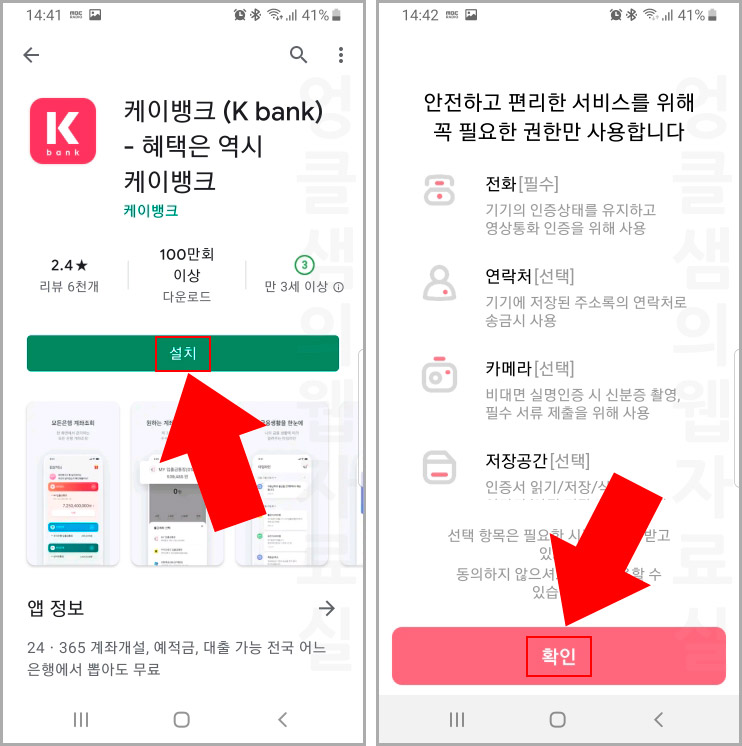
1. 케이뱅크 앱을 설치하고 실행해 줍니다.
2. 처음 시작할 때 권한 허용 화면에서 확인 버튼을 눌러 주세요.
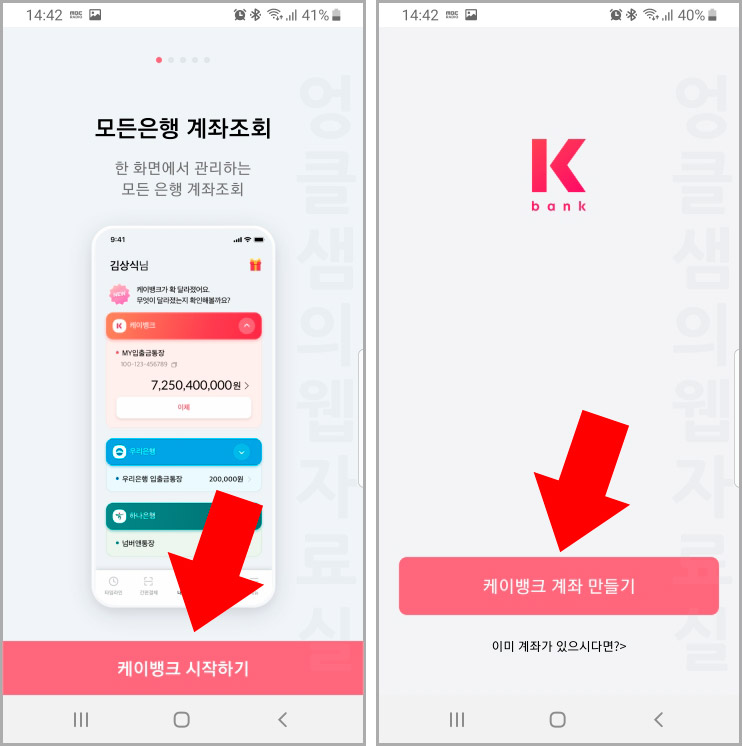
3. 권한 허용 후 '케이 뱅크 시작하기'를 클릭하고 그다음 화면에서 '케이 뱅크 계좌 만들기'를 클릭합니다.
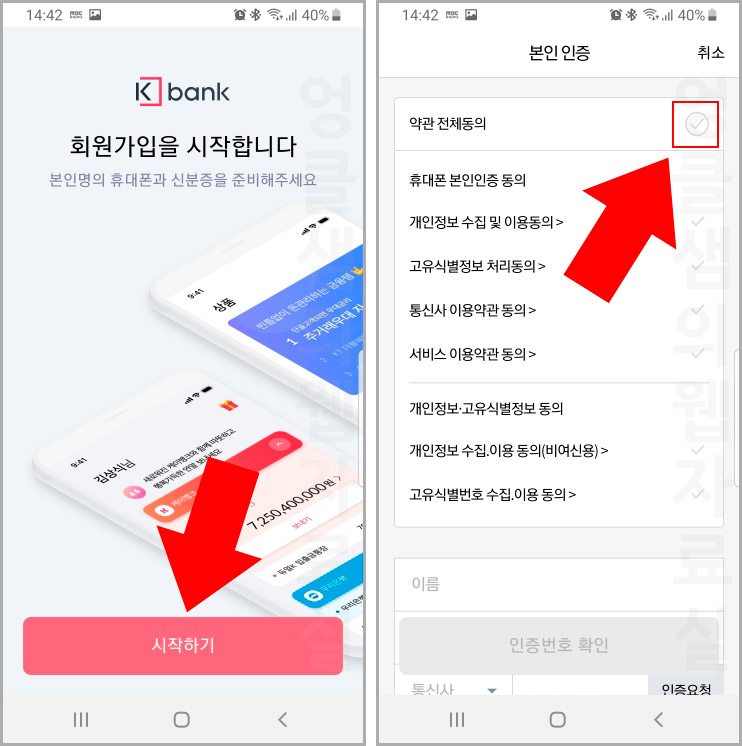
4. 회원가입 시작하기를 누른 후 약관 전체 동의에 체크합니다.
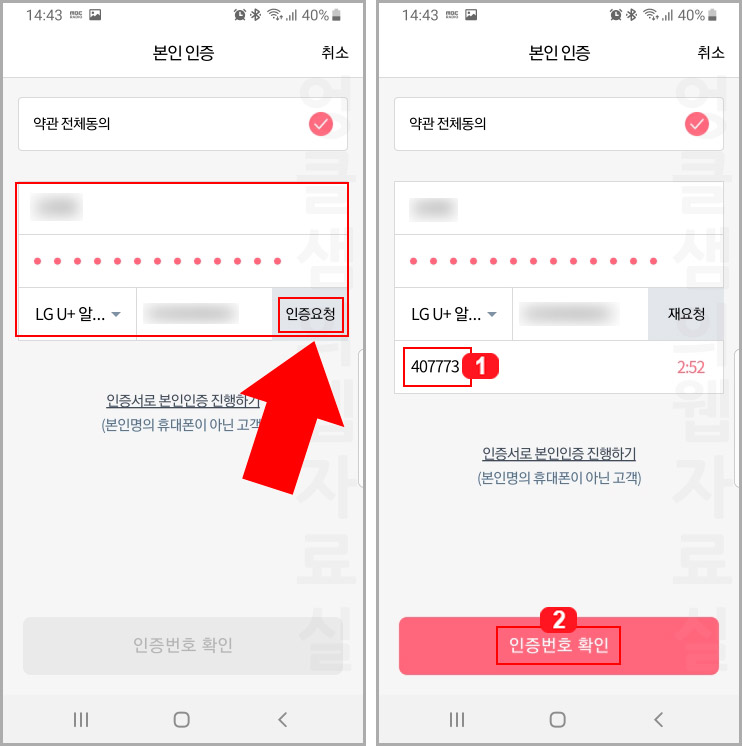
5. 이름과 주민등록번호, 휴대폰 번호를 입력 후 '인증 요청'을 눌러 줍니다.
6. 인증번호가 문자로 오면 1번에 입력 후 인증번호 확인을 클릭해 줍니다.
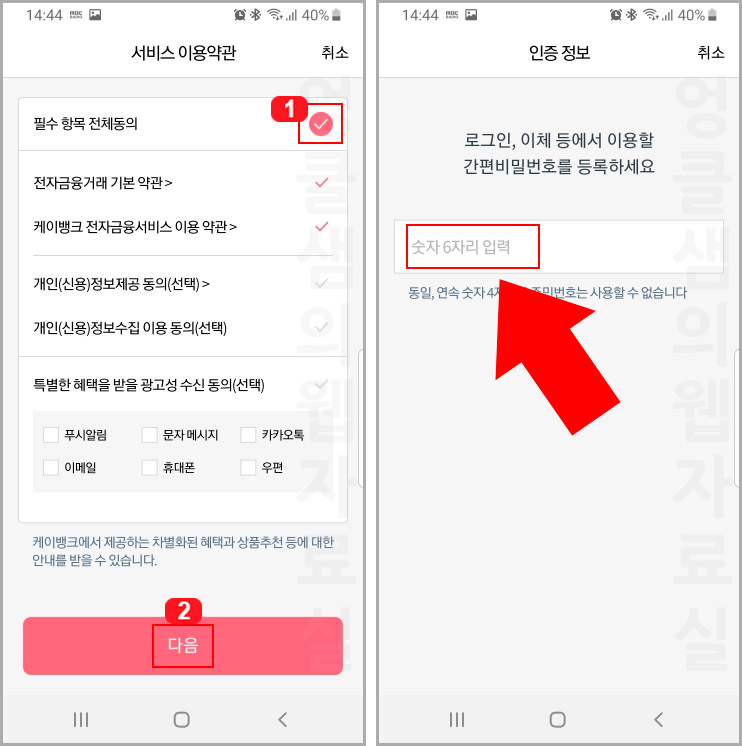
7. 서비스 이용약관 필수 항목에 체크한 후 다음 버튼을 눌러 주세요.
8. 인증 정보 화면에서 간편 비밀번호 6자리를 입력해 줍니다.
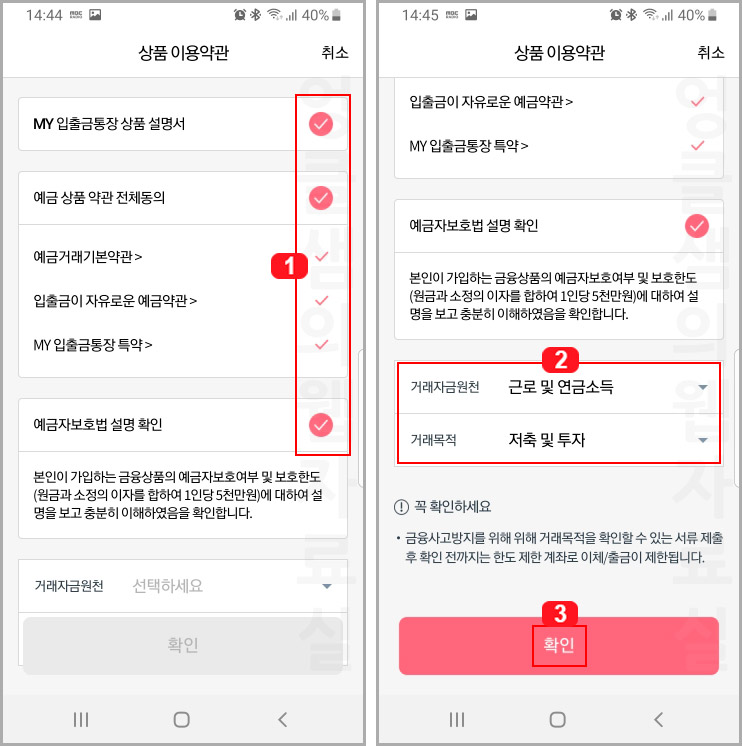
9. 상품 이용약관에 전부 체크한 후 거래자금 원천과 거래목적을 선택하고 확인 버튼을 눌러 주세요.
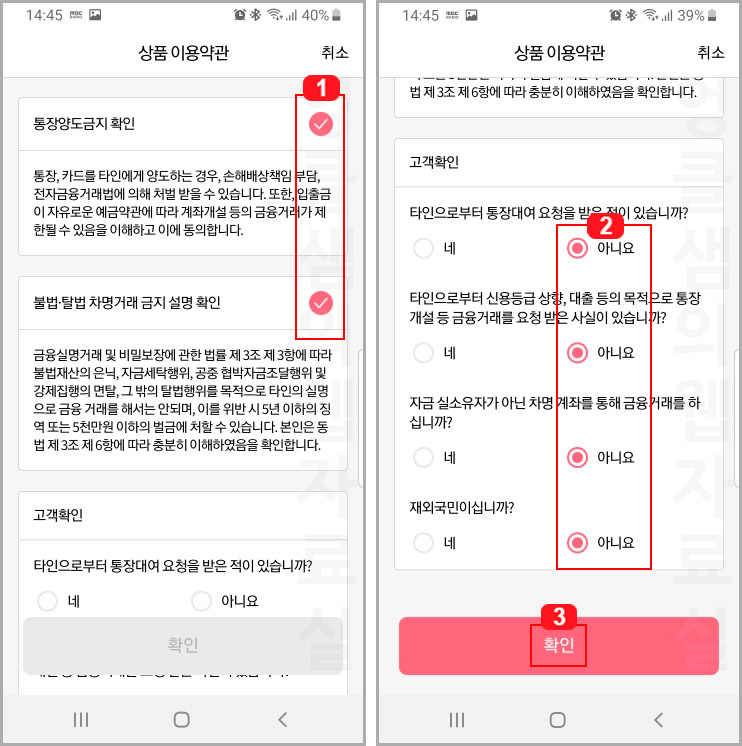
10. 위 약관에도 전부 체크하시고 고객확인에서 아니요로 전부 체크 후 확인 버튼을 눌러 줍니다.
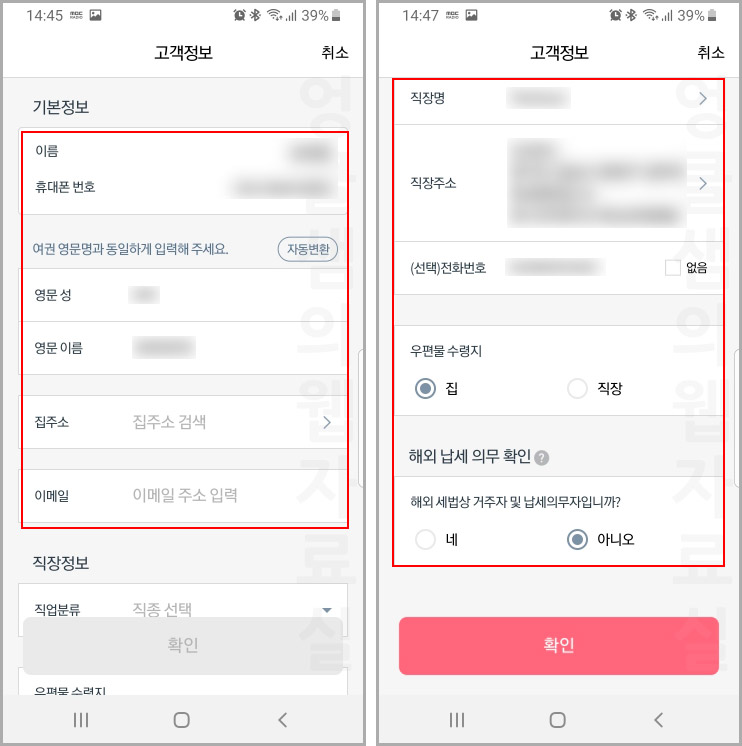
11. 고객정보 입력 화면에서 내 정보를 입력해 줍니다.
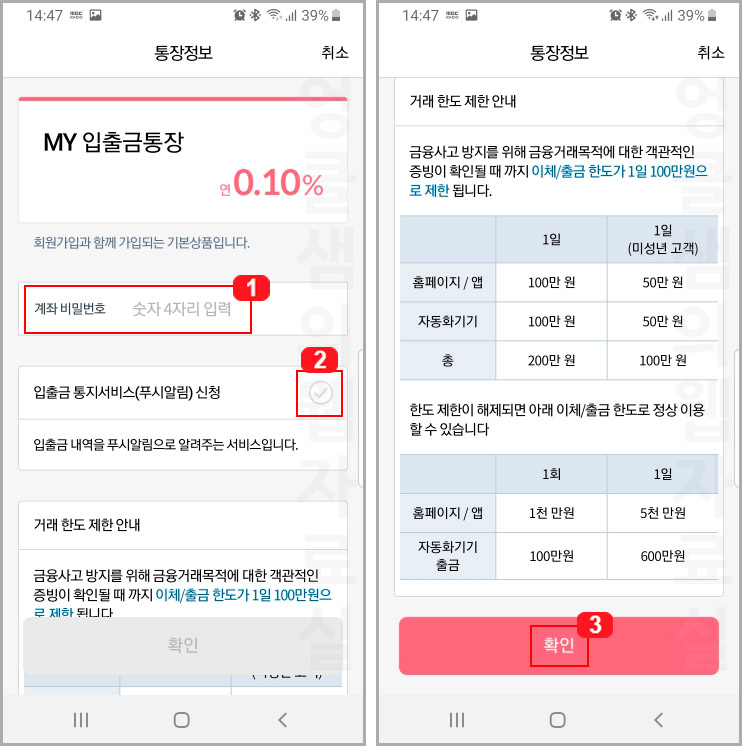
12. 통장 정보에서 1번에 계좌 비밀번호 입력 후 2번 푸시 알림 신청을 하세요. 그리고 맨 아래에 있는 확인 버튼을 눌러 줍니다.
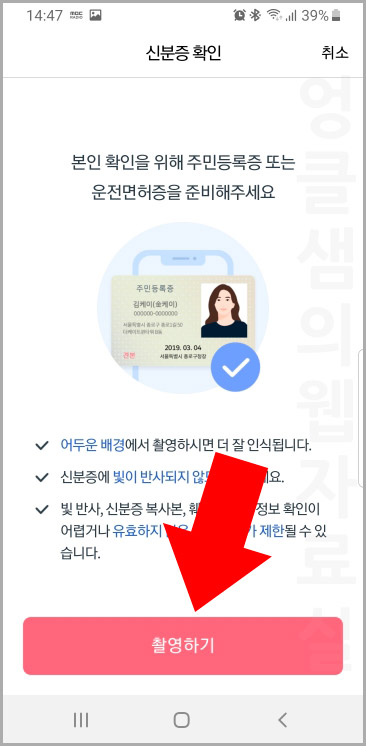
13. 신분증 확인 화면에서 '촬영하기' 버튼을 눌러서 내 주민등록증이나 운전면허증을 촬영해 줍니다.
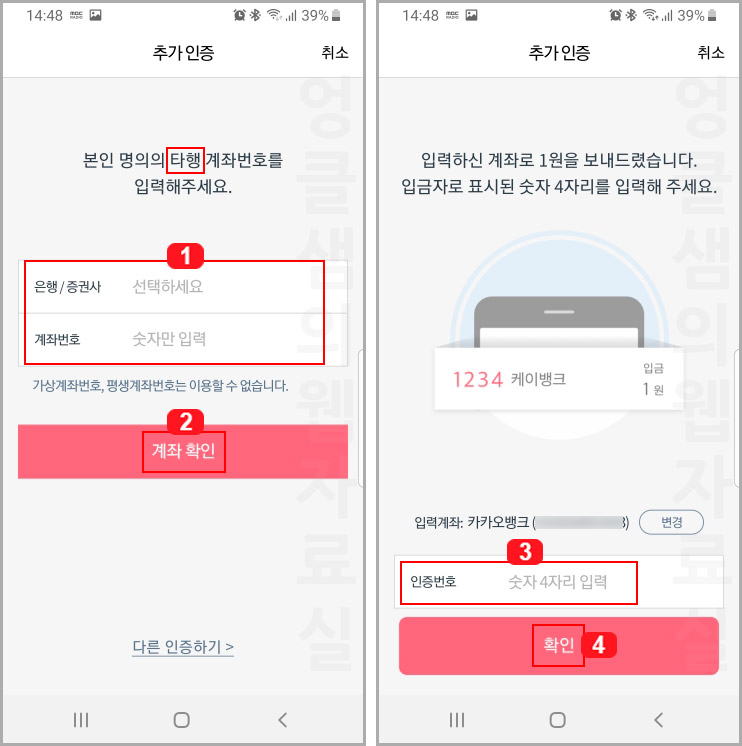
14. 추가 인증 화면에서 1번에 다른 은행 계좌번호를 입력해 줍니다. 2번 계좌 확인 버튼을 누르면 케이 뱅크에서 1원이 입금됩니다.
15. '0000 케이 뱅크'로 1원이 입금이 되면 케이뱅크 앞에 붙어있는 4자리 숫자를 3번에 입력하고 확인 버튼을 눌러 줍니다.
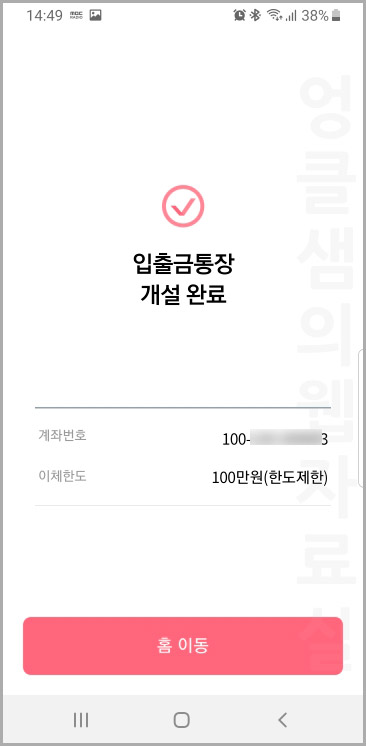
16. 케이뱅크 계좌 개설이 완료되었습니다.
2. 업비트 회원 가입하기
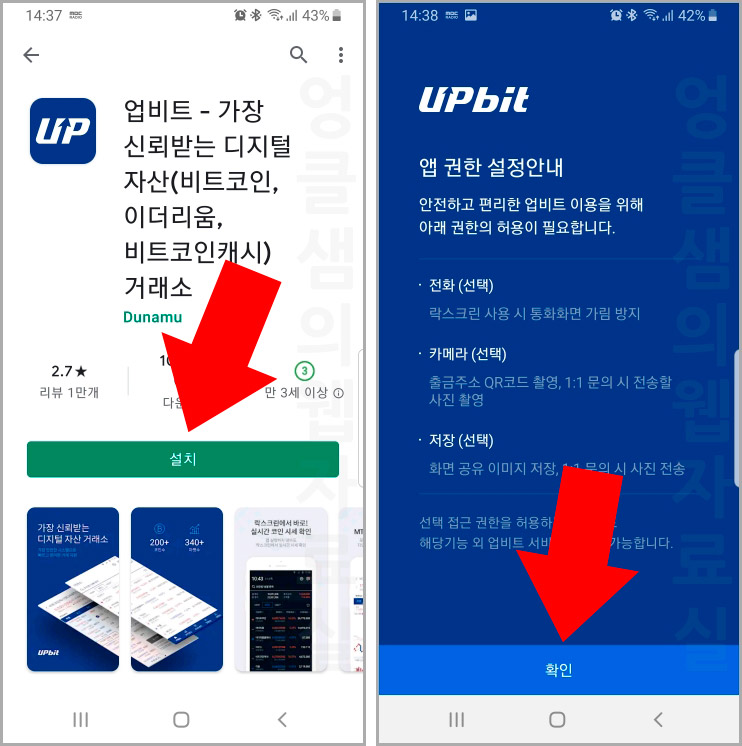
1. 업비트 앱을 설치하고 실행시켜 줍니다.
2. 그리고 앱 권한 허용 설정에서 확인을 눌러 줍니다.
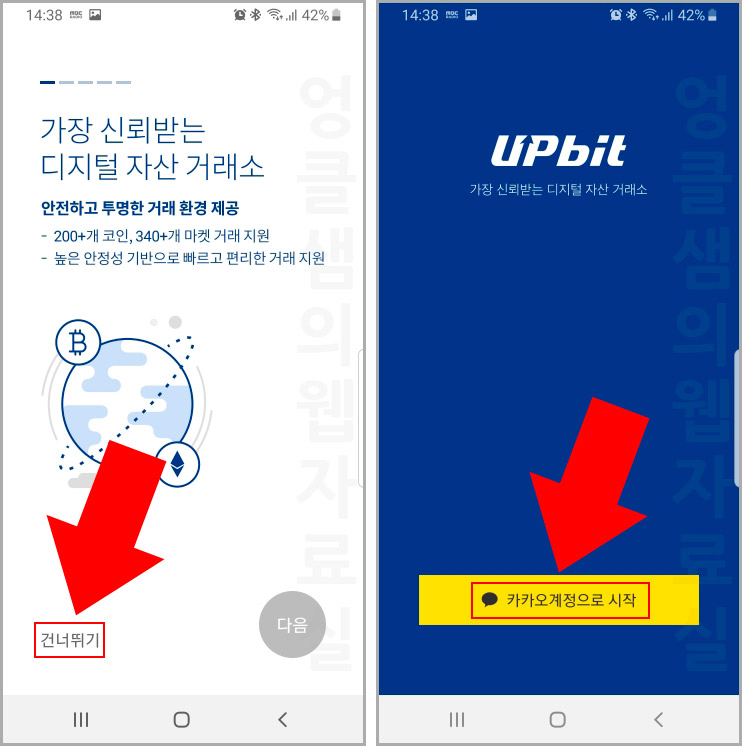
3. 설명 화면이 나오면 '건너뛰기'를 눌러 가볍게 넘어가 줍니다.
4. '카카오 계정으로 시작'을 눌러 줍니다. (카카오 계정이 없으면 먼저 만들어 주세요. 카카오 계정과 더불어 나중에 송금을 위해 카카오페이 인증서도 같이 만드셔야 합니다.)
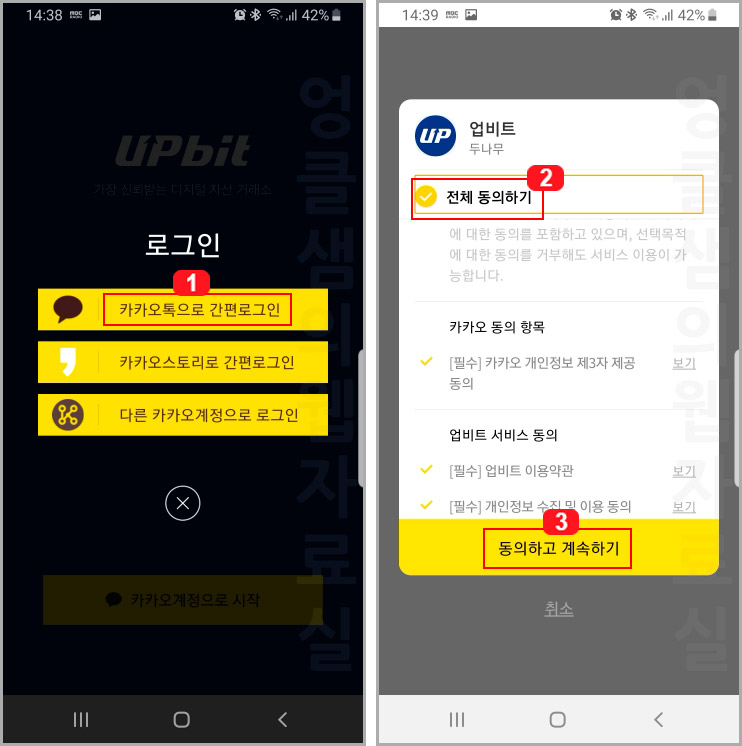
5. 카카오톡으로 간편 로그인을 클릭 후 전체 동의하기에 체크합니다. 그리고 동의하고 계속하기를 눌러 주세요.
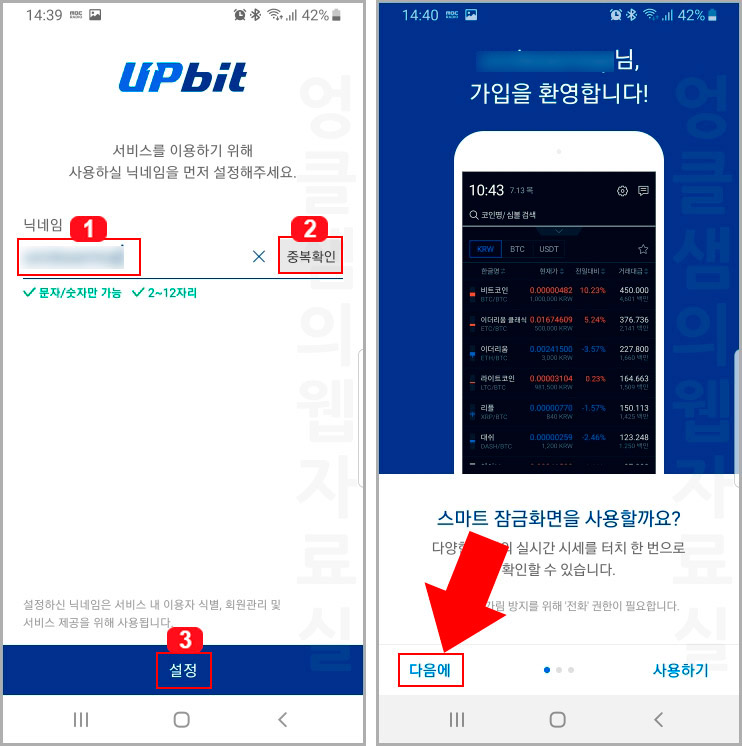
6. 닉네임을 입력하고 중복확인 버튼을 눌러서 아이디가 중복됐는지 확인해 줍니다. 그리고 3번 '설정' 버튼을 눌러 주세요.
7. 가입을 환영합니다 화면이 나오면 '다음에' 버튼을 눌러 건너뛰기를 합니다. (스마트 잠금화면을 사용하시려면 사용하기를 눌러서 적용하시면 됩니다.)
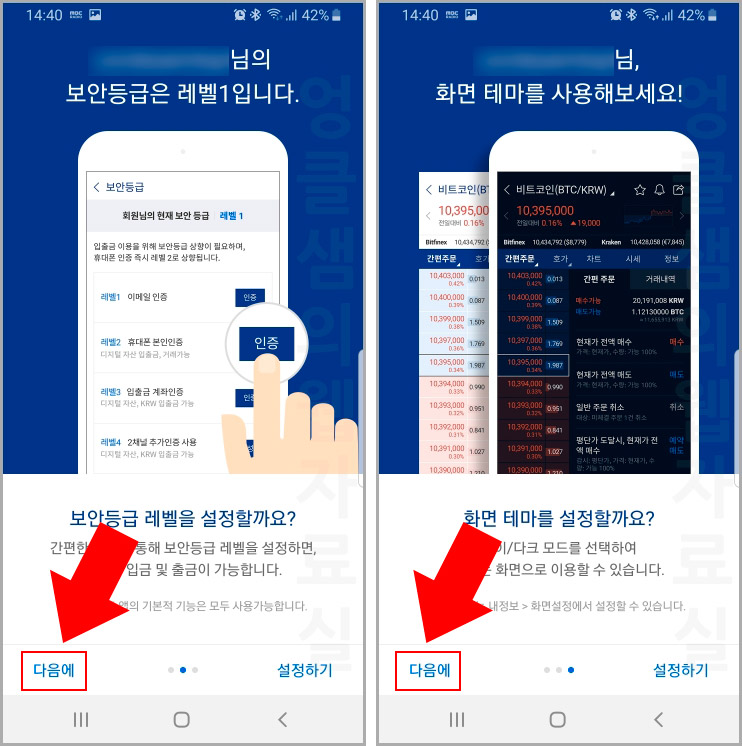
8. 보안등급 레벨 설정과 화면 테마도 모두 일단은 넘어가 줍니다. (보안등급 레벨은 입금할 때 따로 진행해도 됩니다.) 여기까지 하면 업비트 회원 가입이 완료가 됩니다.
3. 케이 뱅크에서 업비트로 송금하기
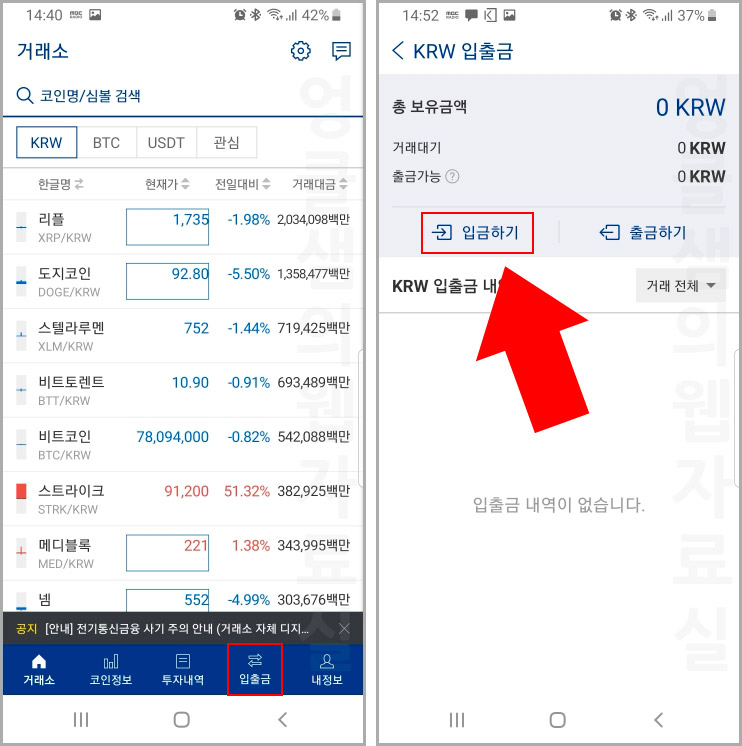
1. 업비트 회원 가입이 완료되면 하단에 있는 '입출금' 버튼을 눌러 줍니다.
2. 그다음 '입금하기' 버튼을 눌러 주세요.
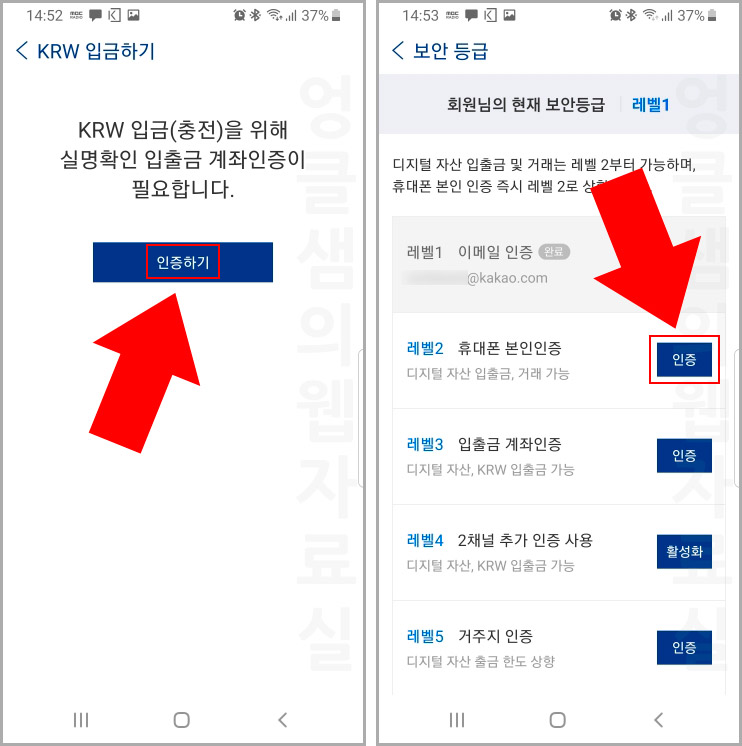
3. 실명확인 입출금 계좌인증 화면이 나오면 '인증하기'를 클릭합니다. (인증은 레벨 4까지만 하시면 됩니다.)
4. 보안등급 화면에서 '휴대폰 본인인증'에 있는 '인증' 버튼을 눌러 줍니다.
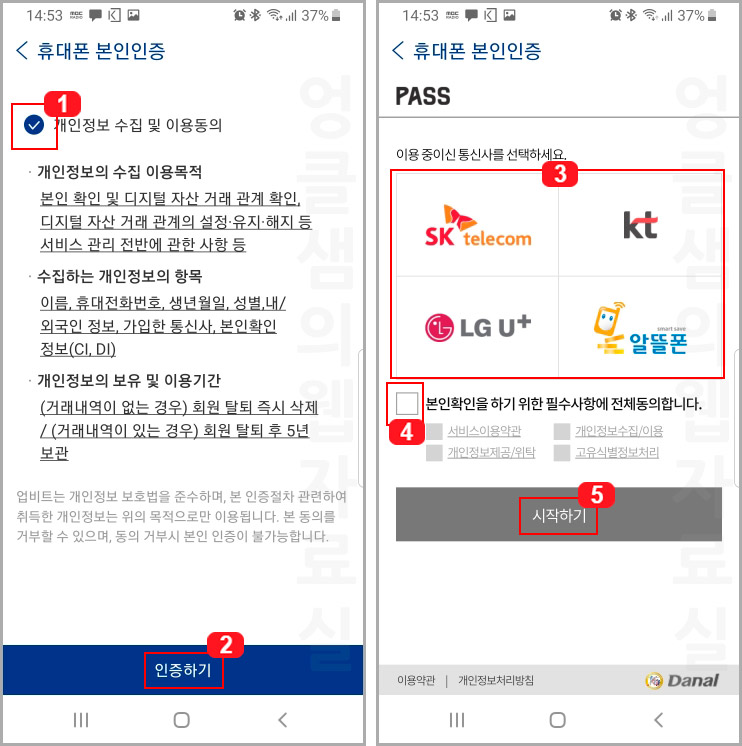
5. 개인정보 수집 및 이용 동의에 체크 후 순서대로 휴대폰 인증을 진행해 줍니다. (구체적인 휴대폰 인증 설명은 넘어가도록 하겠습니다.)
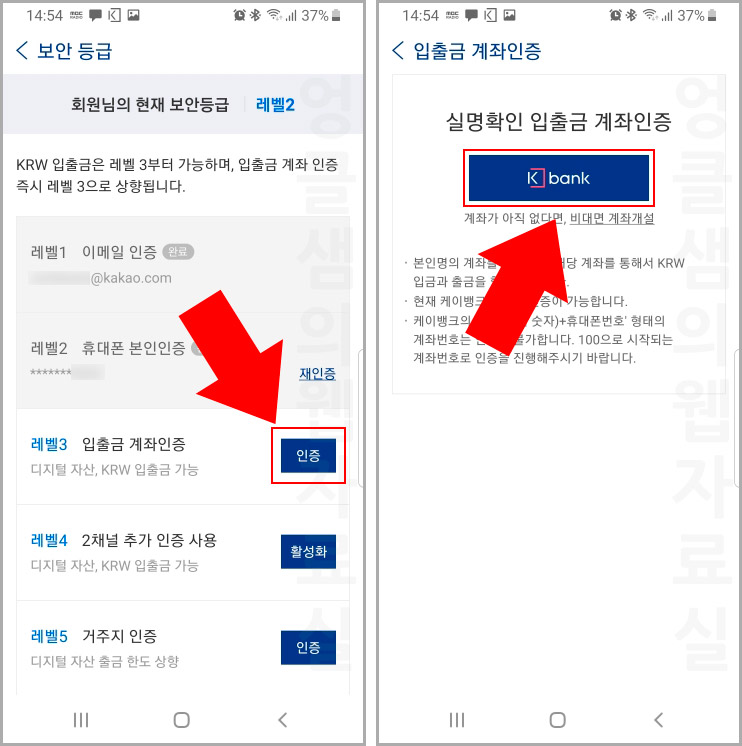
6. 그다음 레벨 3 '입출금 계좌인증'을 눌러 줍니다.(가끔 레벨 3에서 계좌 인증 오류가 나는 경우가 있는데 사람이 몰려서 그런 것이니 다음날 하면 다시 되는 경우가 많습니다.)
7. 그다음 K bank 버튼을 눌러 주세요.
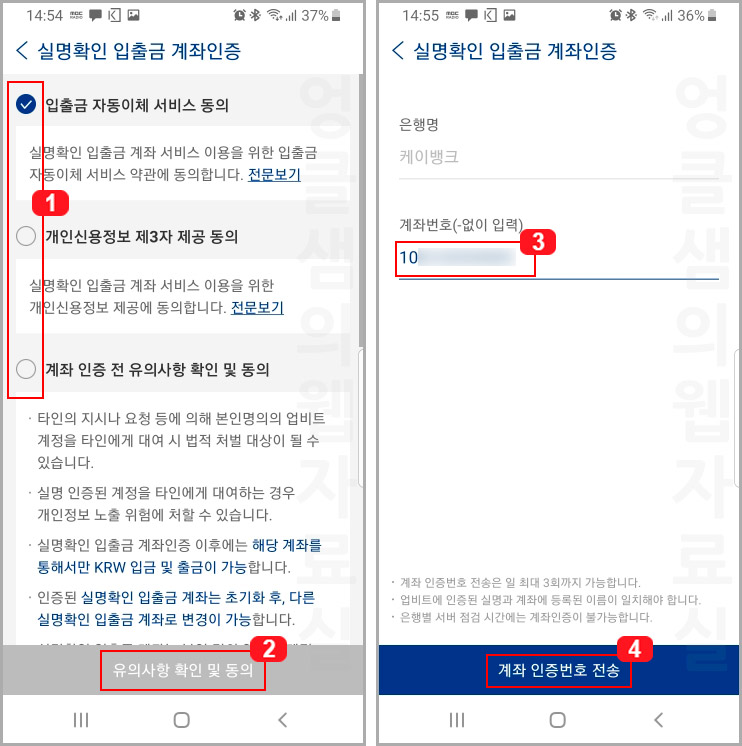
8. 실명확인 입출금 계좌인증 화면에서 동의란에 모두 동의 후 넘어갑니다.
9. 그다음 3번에 케이 뱅크 계좌번호를 입력하고 4번 '계좌 인증번호 전송'을 눌러 줍니다.
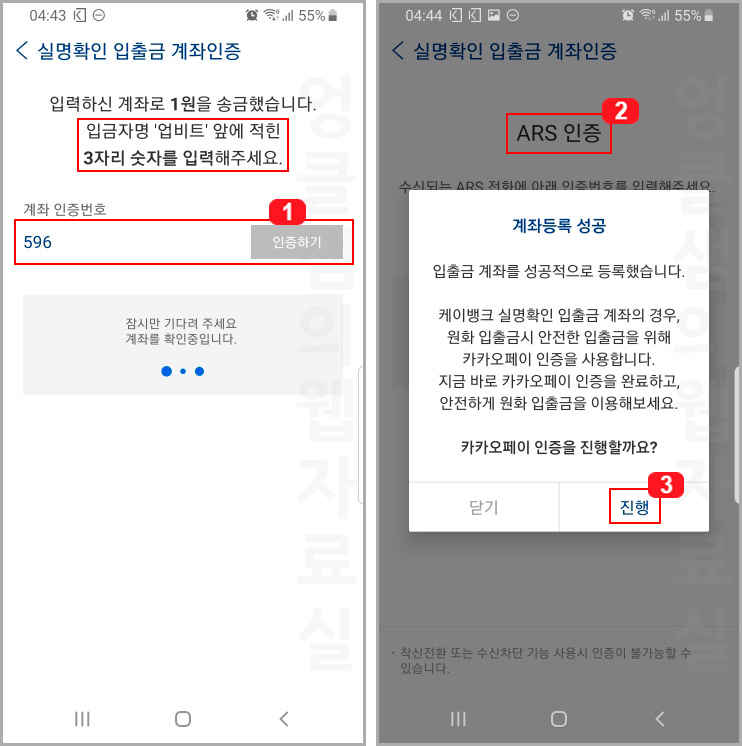
10. 케이 뱅크로 업비트로 입금된 내역을 확인하고 업비트 앞에 적힌 3자리 숫자를 입력해 인증해 줍니다.
11. 2번 ARS 인증까지 완료하면 계좌 등록 성공 메시지가 뜹니다. 그다음 3번을 눌러 카카오페이 인증을 진행해 줍니다. (카카오페이 인증이 레벨 4 인증인 2 채널 추가 인증 설정입니다.)
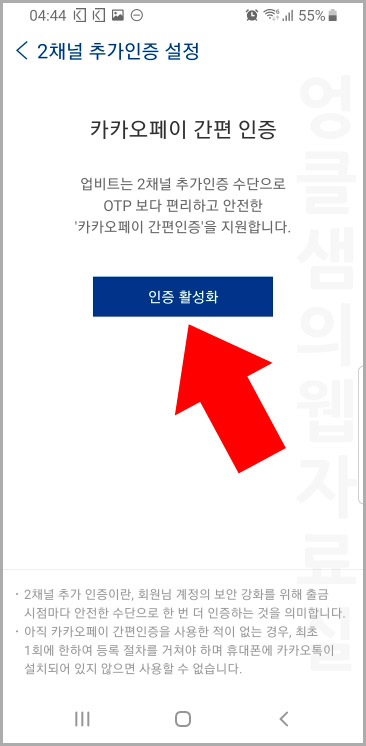
12. 카카오페이 '인증 활성화' 버튼을 누르면 카카오페이 비밀번호를 입력 후 인증이 완료됩니다. (카카오페이 인증서가 미리 발급되어 있어야 합니다. ▶카카오페이 인증서 발급 방법)
카카오페이 인증까지 완료되었다면 이제 본격적으로 케이 뱅크에서 업비트로 송금이 가능해집니다. 정확히는 업비트에서 연결된 케이뱅크 잔액을 빼오는 방식으로 입금됩니다.
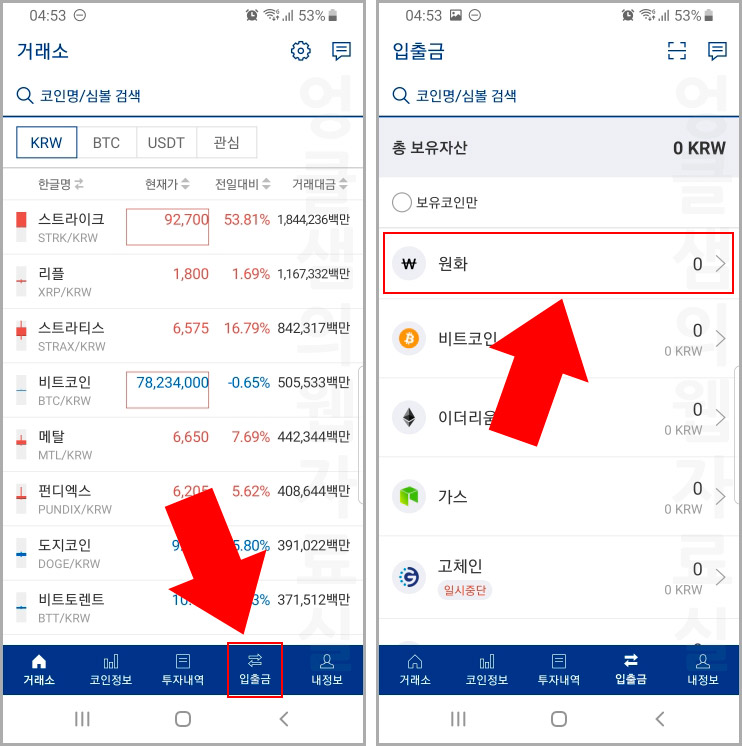
13. 업비트 화면에서 '입출금' 버튼을 눌러 줍니다.
14. 그리고 원화를 클릭해 줍니다.
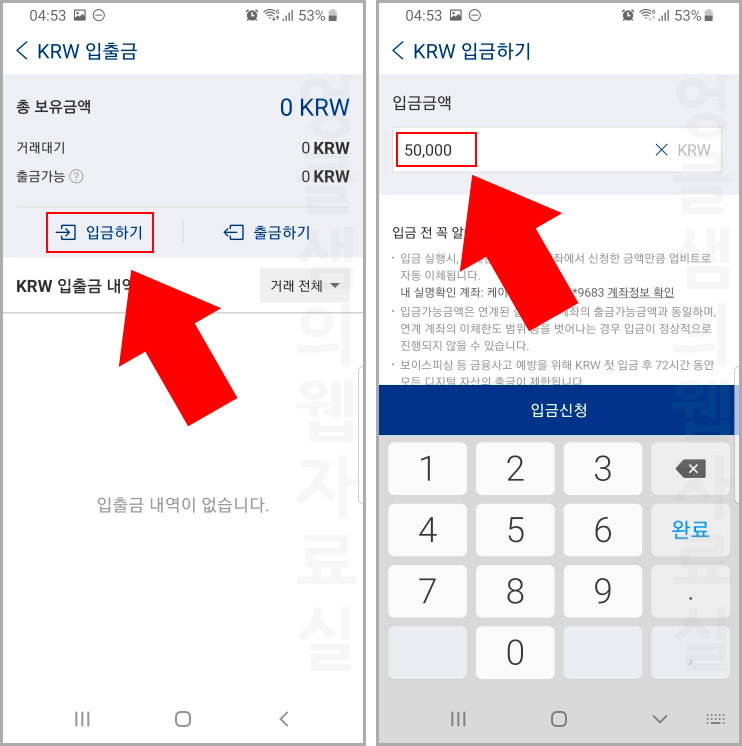
15. '입금하기'를 클릭하고 입금 금액을 입력합니다.
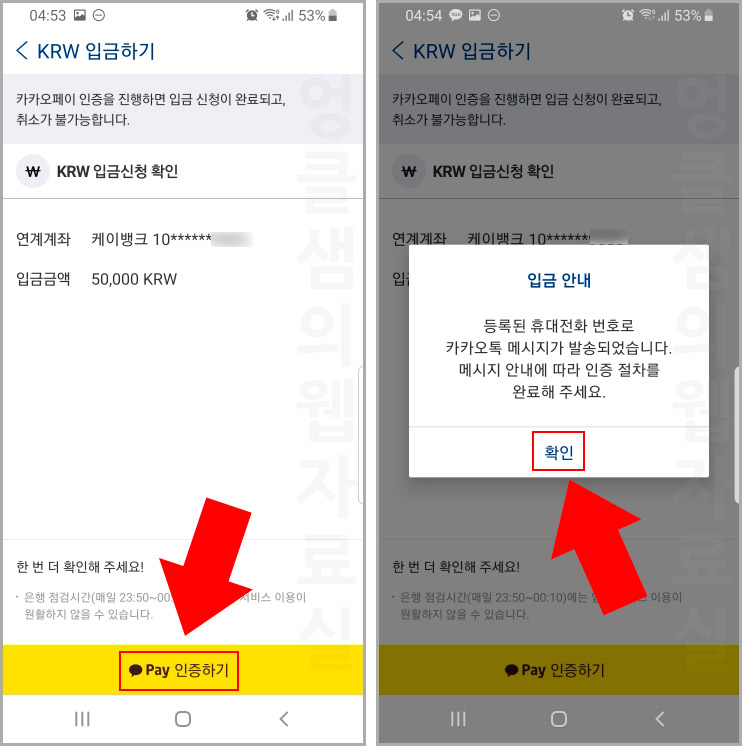
16. 그다음 카카오페이 인증하기 버튼을 눌러 줍니다. 그러면 내 휴대폰으로 카카오톡이 날아옵니다.
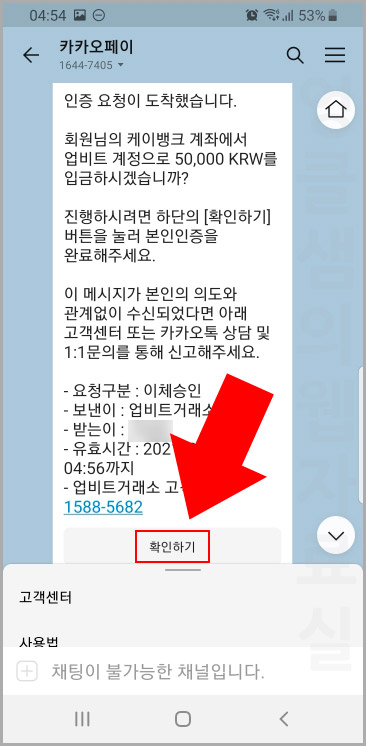
17. 내 카톡 확인 후 '확인하기'를 눌러 줍니다. 그리고 다음 화면에서 카카오페이 인증 비밀번호를 입력해 주세요.
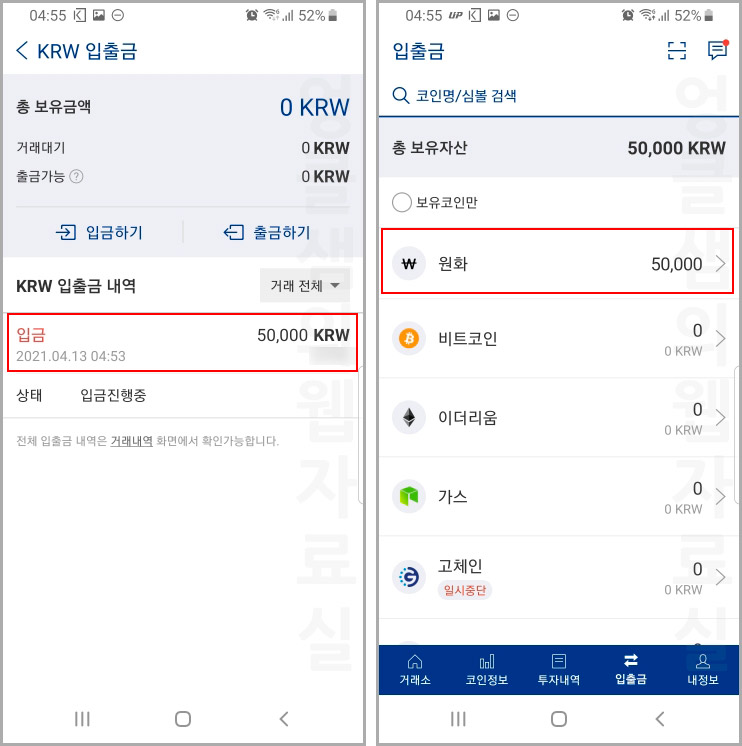
18. 케이 뱅크에서 업비트로 입금이 되었습니다. 원화를 보면 5만 원이 입금된 것이 보입니다.
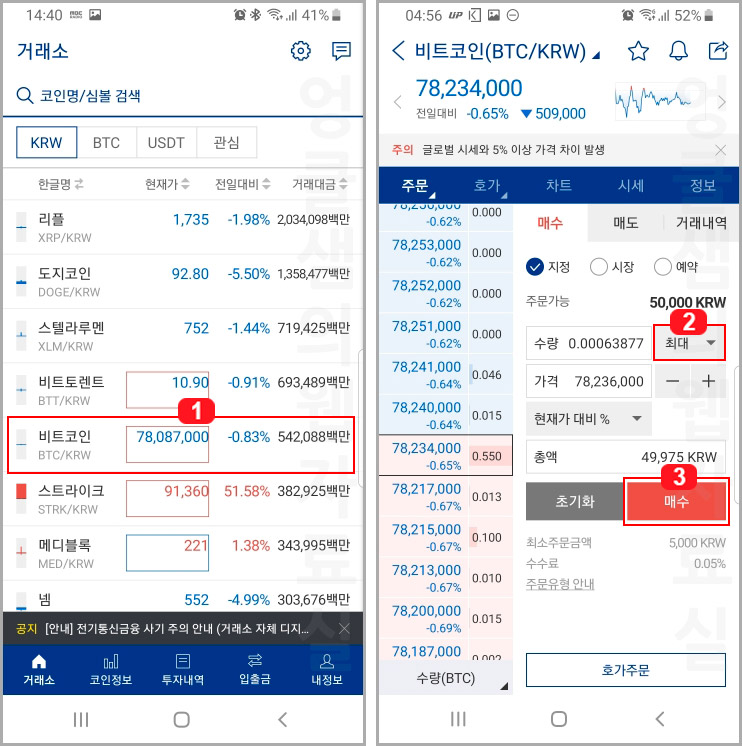
19. 이제 비트코인을 클릭하고 금액에 따라 매수 버튼을 누르면 구매를 하실 수 있습니다.





댓글